O Google Calendar (o calendario de Google) es una de las aplicaciones de calendario electrónico más populares. Esto se debe a la facilidad de administrar citas, la integración con el correo electrónico y otras aplicaciones, y más.
Además de estas funciones básicas, también es posible compartir la Google Calendar y ver entre un equipo, grupo de amigos, etc. Con este intercambio, según el nivel de acceso otorgado, los miembros pueden ver y recibir notificaciones y administrar mejor los eventos.
Las ventajas de esta función son muchas. Un ejemplo es el hecho de que alguien pueda organizar fácilmente una reunión/cita/hora feliz con un grupo de personas (sin tener que hacer esas confusas listas en WhatsApp, por ejemplo). Este uso compartido también es ideal para crear un calendario específico y para tareas, exámenes universitarios, etc.
¿Cómo compartir Google Calendar?
Primero, para compartir la Google Calendar es necesario acceder desde el ordenador, es decir, no es posible compartir a través de la aplicación. Al abrir el calendario, vaya al menú de la izquierda y elija qué calendario desea compartir. Luego, pasa el cursor sobre él y haz clic en los tres puntos que aparecen delante del nombre.
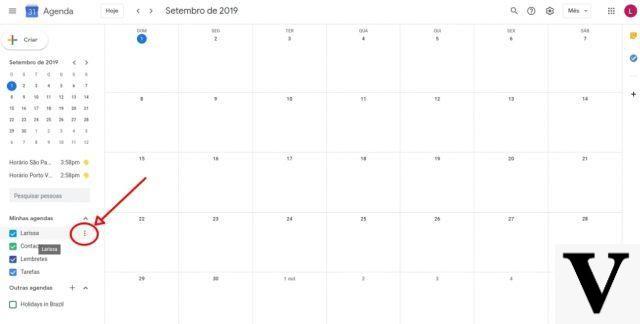
Al hacer clic en los tres puntos, aparece un menú de opciones. Debes hacer clic en “Configuración y uso compartido”.

Luego se le lleva a la página de configuración. En él, existe la opción de ponerlo a disposición del público, lo que genera un enlace para compartir, o para compartir con personas específicas. En el caso de compartir con personas específicas, debe hacer clic en “Agregar personas”.

Al hacer esto, se abre una ventana y debes ingresar un correo electrónico o nombre (si eres un contacto) para definir la persona con la que compartirás. A continuación, debe definir el permiso de qué persona en la agenda. Las opciones son:
- “Ver solo niveles disponibles/ocupados (ocultar detalles)”: permite que la persona solo sepa si estás libre en el día/hora o no, sin poder ver tus tareas;
- “Ver detalles de todos los eventos”: permite a quienes tienen acceso ver todas tus citas en detalle;
- “Hacer cambios en los eventos”: permite que la persona cambie los eventos del calendario, como establecer nuevas fechas, cambiar las descripciones, etc.;
- “Hacer cambios y administrar compartir”: permite que la persona con acceso pueda, además de cambiar eventos, compartir o quitar el acceso a otros.

Para compartir con más de una persona, puede escribir todos los correos electrónicos juntos en el lugar indicado. En ese caso, tendrán el mismo permiso. Para establecer diferentes permisos, debe compartir por separado y agregar grupos de personas según sus permisos (simplemente haga clic en "Agregar personas" una vez que termine de agregar los anteriores).

¿Cómo dejar de compartir Google Calendar?
Para cancelar el uso compartido, el procedimiento es extremadamente simple. Simplemente haz clic en la “x” que aparece junto a la persona con la que has compartido el calendario y listo.

En general, es probable que, en los próximos años, los diarios electrónicos se conviertan cada vez más en parte de nuestra vida cotidiana. De la misma manera, cada vez se deben agregar o incrementar más funciones, que permitan que el uso sea cada vez más práctico y que la tecnología cumpla con lo que mejor sabe hacer: hacernos la vida más fácil.
Fuente: Soporte de Google.

























